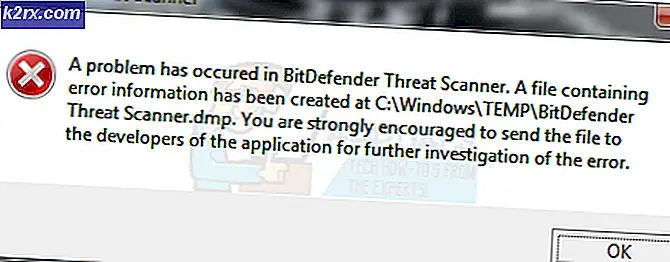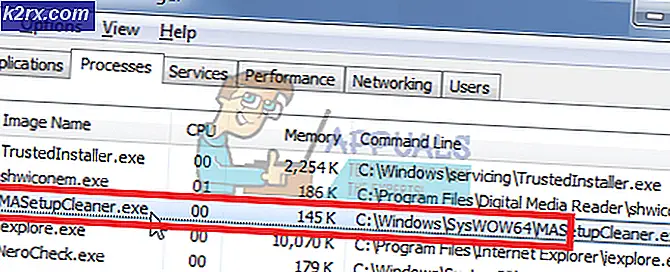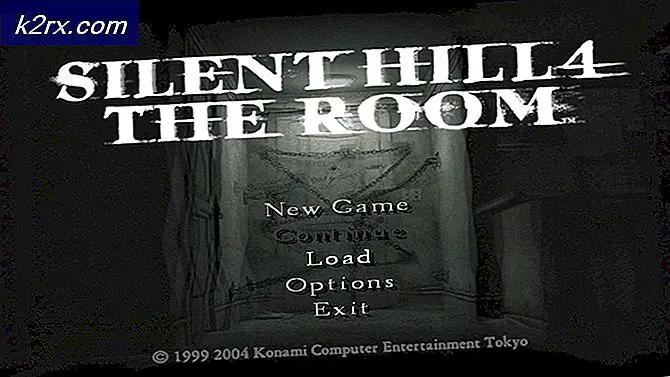So beheben Sie "Fehler 2041 - Code ungültige Beispielbeschreibung" in QuickTime
Einige Windows-Benutzer berichten, dass sie am Ende auf dieFehler -2041 - Im Film wurde eine ungültige Beispielbeschreibung gefunden. Wenn Sie versuchen, ein Video über QuickTime abzuspielen - Wenn Sie dasselbe Video unter Windows Media Player oder einem anderen Drittanbieter-Äquivalent abspielen, tritt ein anderer Fehler auf.
Nach eingehender Untersuchung dieses speziellen Problems stellt sich heraus, dass es verschiedene Ursachen gibt, die diesen Fehlercode verursachen können. Hier ist eine kurze Liste potenzieller Schuldiger, von denen bekannt ist, dass sie diesen bestimmten Fehlercode verursachen:
Nachdem Sie nun alle potenziellen Schuldigen kennen, die möglicherweise für das Auftreten dieses Fehlercodes verantwortlich sind, finden Sie hier eine Liste verifizierter Methoden, mit denen andere betroffene Benutzer diesem Problem erfolgreich auf den Grund gegangen sind:
Methode 1: Überprüfen Sie, ob das Videoformat von QuickTime unterstützt wird
Beachten Sie, dass Quicktime sicherlich nicht für die Unterstützung einer Vielzahl von Videoformaten bekannt ist, insbesondere wenn Sie es auf einem Windows-Computer verwenden möchten.
Bevor Sie mit der Fehlerbehebung beginnen,Fehler -2041 - Im Film wurde eine ungültige Beispielbeschreibung gefunden.Bei einem Problem mit einem Problem, das sich auf die lokale Wiedergabe auswirkt, müssen Sie zunächst sicherstellen, dass das Dateiformat, das Sie mit QuickTime öffnen möchten, tatsächlich von der Anwendung unterstützt wird.
Hier ist eine Liste der Formate, die von Quicktime unterstützt werden:
MOV MP4 M4A M4V MPEG-2 DV-Stream MJPEG WAV AIFF AAC
Wichtig: Diese Formate werden offiziell von Quicktime unterstützt, es gibt jedoch auch eine Reihe von Formaten, die teilweise von der Anwendung unterstützt werden.
Wenn das Format, das Sie mit QuickTime öffnen möchten, am Ende das Feld "Fehler -2041 - Im Film wurde eine ungültige Beispielbeschreibung gefunden.ist nicht in der Liste enthalten, es besteht die Möglichkeit, dass Sie mit einer Formatinkompatibilität zu tun haben.
Wenn Sie sich in diesem speziellen Szenario befinden, gibt es keinen triftigen Grund, auf der Verwendung von QuickTime zu bestehen, da es bessere Alternativen gibt (insbesondere unter Windows). Hier sind einige Mediaplayer, die wir empfehlen, falls Sie nicht auf die Verwendung von Quicktime beschränkt sind:
- VLC Media Player
- KMPlayer
- DivX
Wenn Sie sichergestellt haben, dass das Format, das Sie abspielen möchten, von QuickTime unterstützt wird und Sie es sich nicht leisten können, die Tools für die Videowiedergabe zu wechseln, fahren Sie mit dem nächsten möglichen Fix fort.
Methode 2: Konvertieren des Videos in ein anderes Format (falls zutreffend)
Wenn Sie auf diesen Fehler gestoßen sind, nachdem Sie versucht haben, das Problem der Videowiedergabe zu lösen, indem Sie die Erweiterung manuell auf ein von Quicktime unterstütztes Format geändert haben, besteht eine große Wahrscheinlichkeit, dass "Fehler -2041 - Im Film wurde eine ungültige Beispielbeschreibung gefunden.weil QuickTime feststellt, dass die Erweiterung nicht mit dem tatsächlichen Format der Datei übereinstimmt.
Beachten Sie, dass Sie ein Video nicht einfach umbenennen können, um sein Format zu ändern. Dies funktioniert möglicherweise mit anderen Dateitypen, jedoch nicht mit Videos, da viele grundlegende Änderungen vorgenommen werden müssen.
Wenn Sie das Dateiformat ändern möchten, müssen Sie eine ordnungsgemäße Videokonvertierung durchführen. Und da VLC über eine der robustesten Videokonvertierungsfunktionen in jeder kostenlosen Videowiedergabe-App verfügt, haben wir eine Anleitung zusammengestellt, die Sie durch den Prozess der Verwendung von VLC zum Konvertieren eines Videodateiformats in ein anderes führt.
Hinweis: Wenn Sie bereits ein anderes Tool zur Videokonvertierung mögen, können Sie stattdessen dieses verwenden.
Wenn Sie schrittweise Anweisungen zum Installieren und Verwenden eines VLC Media Players zum Konvertieren eines Videos in ein anderes Dateiformat benötigen, befolgen Sie die folgenden Anweisungen:
- Öffnen Sie Ihren Standardbrowser und navigieren Sie zu offizielle Download-Seite des VLC Media Players.
- Wenn Sie sich auf der richtigen Seite befinden, klicken Sie auf Laden Sie VLC herunter Klicken Sie auf die Schaltfläche und warten Sie, bis das Installationsprogramm erfolgreich heruntergeladen wurde.
- Doppelklicken Sie nach dem Herunterladen des Installationsprogramms darauf Ja Bei der UAC (User Account Prompt)Befolgen Sie dann die verbleibenden Anweisungen, um die Installation des VLC Media Players abzuschließen.
- Wenn Sie aufgefordert werden, den Installationstyp auszuwählen, stellen Sie sicher, dass Sie auswählen Voll über das zugehörige Dropdown-Menü, um sicherzustellen, dass Sie die Videokonvertierungsfunktion von VLC Media Player installieren.
- Wählen Sie einen geeigneten Speicherort aus, an dem Sie VLC installieren möchten, starten Sie den Vorgang und warten Sie, bis er erfolgreich ist, bevor Sie Ihren Computer neu starten.
- Öffnen Sie nach dem Neustart Ihres Computers den VLC Media Player und führen Sie die Konfiguration des durch Datenschutz und Netzwerkzugriff Richtlinien.
- Sobald du endlich drinnen bist VLC Media Player, klicke auf Medien Klicken Sie in der Multifunktionsleiste oben auf Konvertieren / Speichern aus dem gerade erschienenen Kontextmenü.
- Wenn Sie sich im Open Media-Menü befinden, klicken Sie auf Datei Tab, dann drücken Sie die Hinzufügen Klicken Sie auf die Schaltfläche und navigieren Sie zu dem Speicherort, an dem Sie das problematische Video gerade speichern. Klicken Sie einmal darauf, um es auszuwählen, und klicken Sie dann auf Öffnen um es in VLC zu laden.
- Nachdem das Video erfolgreich in die Konvertierungsfunktion von VLC geladen wurde, klicken Sie auf Konvertieren / Speichern Taste.
- Wählen Sie im nächsten Bildschirm die Konvertieren umschalten (unter Die Einstellungen) Wählen Sie dann ein Format aus, das von unterstützt wird Schnelle Zeit aus dem zugehörigen Dropdown-Menü. Wählen Sie als Nächstes einen geeigneten Zielpfad über das aus ZielKategorie am unteren Rand des Fensters.
- Sobald der Konvertierungsversuch korrekt konfiguriert ist, klicken Sie auf Start Taste und warten Sie, bis der Vorgang abgeschlossen ist.
- Nachdem Sie das problematische Video mit VLC konvertiert haben, beenden Sie das Programm und versuchen Sie, die konvertierte Version des problematischen Videos in QuickTime zu öffnen, um festzustellen, ob das Problem jetzt behoben ist.